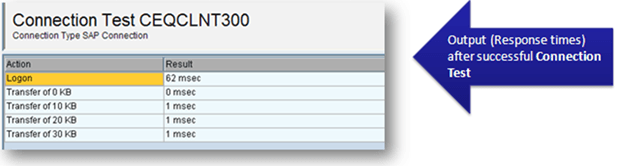RFC कनेक्शन को कॉन्फ़िगर और परीक्षण कैसे करें? SAP – एसएम59
यह ट्यूटोरियल 4 खंडों में विभाजित है
चरण १: RFC कनेक्शन सेटअप करें
चरण १: विश्वसनीय RFC कनेक्शन
चरण १: RFC कनेक्शन का परीक्षण करना
चरण १: त्रुटि समाधान
चरण 1: RFC कनेक्शन सेटअप करने की प्रक्रिया
लेनदेन कोड दर्ज करें SM59
SM59 स्क्रीन में, आप विकल्प वृक्ष की सहायता से पहले से निर्मित RFC कनेक्शन के माध्यम से नेविगेट कर सकते हैं, जो श्रेणियों के आधार पर सभी कनेक्शनों को व्यवस्थित करने के लिए एक मेनू-आधारित विधि है।
'CREATE' बटन पर क्लिक करें। अगली स्क्रीन में, Enter करें –
- RFC गंतव्य – गंतव्य का नाम (हो सकता है Target सिस्टम आईडी या कोई भी प्रासंगिक चीज़)
- कनेक्शन प्रकार - यहां हम आवश्यकतानुसार RFC कनेक्शन के प्रकारों में से एक का चयन करते हैं (जैसा कि पहले बताया गया है)।
- विवरण - यह एक संक्षिप्त जानकारीपूर्ण विवरण है, संभवतः कनेक्शन के उद्देश्य को समझाने के लिए।
आप के बाद'सहेजें'कनेक्शन स्थापित करने के बाद, सिस्टम आपको 'तकनीकी सेटिंग्स' टैब पर ले जाएगा, जहां हम निम्नलिखित जानकारी प्रदान करते हैं:
- Target मेजबान- यहां हम लक्ष्य सिस्टम का पूरा होस्टनाम या आईपी पता प्रदान करते हैं।
- सिस्टम नंबर – यह लक्ष्य का सिस्टम नंबर है SAP प्रणाली।
- सहेजें पर क्लिक करें
में 'लॉगऑन और सुरक्षा' टैब, दर्ज करें Target प्रणाली की जानकारी
- भाषा – लक्ष्य प्रणाली की भाषा के अनुसार
- ग्राहक - में SAP हम कभी भी किसी सिस्टम पर लॉगऑन नहीं करते हैं, वहां हमेशा एक विशेष क्लाइंट होना चाहिए, इसलिए हमें सही निष्पादन के लिए यहां क्लाइंट नंबर निर्दिष्ट करने की आवश्यकता है।
- यूजर आईडी और पासवर्ड - अधिमानतः आपकी अपनी लॉगिन आईडी नहीं होनी चाहिए, कोई सामान्य आईडी होनी चाहिए ताकि लगातार बदलते अंतिम उपयोगकर्ता आईडी या पासवर्ड से कनेक्शन प्रभावित न हो। ज़्यादातर, यहाँ 'सिस्टम' या 'संचार' प्रकार के उपयोगकर्ता का उपयोग किया जाता है। कृपया ध्यान दें कि यह लक्ष्य सिस्टम के लिए उपयोगकर्ता आईडी है न कि स्रोत सिस्टम के लिए जहाँ हम यह कनेक्शन बना रहे हैं।
सहेजें पर क्लिक करें। RFC कनेक्शन उपयोग के लिए तैयार है
नोट: डिफ़ॉल्ट रूप से, एक कनेक्शन को aRFC के रूप में परिभाषित किया जाता है। किसी कनेक्शन को tRFC या qRFC के रूप में परिभाषित करने के लिए मेनू बार -> गंतव्य aRFC विकल्प / tRFC विकल्प पर जाएँ; आवश्यकतानुसार इनपुट प्रदान करें। qRFC को परिभाषित करने के लिए, विशेष विकल्प टैब का उपयोग करें।
चरण 2: विश्वसनीय RFC कनेक्शन
RFC कनेक्शन बनाने का एक विकल्प है 'विश्वसनीय'. एक बार चयन करने के बाद, कॉलिंग (विश्वसनीय) सिस्टम को लक्ष्य (विश्वसनीय) सिस्टम से कनेक्ट करने के लिए पासवर्ड की आवश्यकता नहीं होती है।
विश्वसनीय चैनलों का उपयोग करने के निम्नलिखित लाभ हैं:
- क्रॉस-सिस्टम सिंगल-साइन-ऑन सुविधा
- पासवर्ड को पूरे नेटवर्क पर भेजने की आवश्यकता नहीं है
- लॉगऑन डेटा के लिए टाइमआउट तंत्र दुरुपयोग को रोकता है।
- टाइम-आउट तंत्र के कारण लॉगऑन डेटा के गलत प्रबंधन को रोकता है।
- कॉलिंग/विश्वसनीय सिस्टम के उपयोगकर्ता-विशिष्ट लॉगऑन विवरण की जाँच की जाती है।
RFC उपयोगकर्ताओं के पास ट्रस्टिंग सिस्टम (प्राधिकरण ऑब्जेक्ट) में आवश्यक प्राधिकरण होना चाहिए एस_आरएफसीएसीएल).विश्वसनीय कनेक्शन का उपयोग अधिकतर कनेक्ट करने के लिए किया जाता है SAP समाधान प्रबंधक सिस्टम दूसरे के साथ SAP प्रणालियाँ (उपग्रह)
चरण 3: RFC कनेक्शन का परीक्षण करना
RFCs के निर्माण के बाद (या कभी-कभी पहले से मौजूद RFCs के मामले में) हमें यह जांचने की आवश्यकता होती है कि कनेक्शन सफलतापूर्वक स्थापित हुआ है या नहीं।
जैसा कि ऊपर दिखाया गया है, हम परीक्षण किए जाने वाले RFC कनेक्शन को चुनने के लिए SM59 पर जाते हैं और फिर हम ड्रॉप डाउन मेनू का विस्तार करते हैं - "उपयोगिताएँ->परीक्षण->…हमारे पास तीन विकल्प हैं:
कनेक्शन परीक्षण -> यह रिमोट सिस्टम के साथ कनेक्शन बनाने का प्रयास करता है और इसलिए आईपी एड्रेस / होस्टनाम और अन्य कनेक्शन विवरणों को मान्य करता है। यदि दोनों सिस्टम कनेक्ट करने में सक्षम नहीं हैं, तो यह एक त्रुटि फेंकता है। सफल होने पर, यह प्रतिक्रिया समय के साथ तालिका प्रदर्शित करता है। यह परीक्षण केवल यह जांचने के लिए है कि क्या कॉलिंग सिस्टम रिमोट सिस्टम तक पहुंच सकता है।
प्राधिकरण परीक्षण -> इसका उपयोग उपयोगकर्ता आईडी और पासवर्ड (लक्ष्य प्रणाली के लिए 'लॉगऑन और सुरक्षा' टैब के अंतर्गत प्रदान किया गया) और प्रदान किए गए प्राधिकरणों को सत्यापित करने के लिए किया जाता है। यदि कोई परीक्षण सफल होता है, तो कनेक्शन परीक्षण के लिए ऊपर दिखाए गए अनुसार ही स्क्रीन दिखाई देगी।
यूनिकोड परीक्षण -> यह जाँच करना है कि क्या Target सिस्टम यूनिकोड है या नहीं।
रिमोट लॉगऑन –>यह भी एक तरह का कनेक्शन परीक्षण है, जिसमें लक्ष्य प्रणाली का एक नया सत्र खोला जाता है, और हमें एक लॉगिन आईडी और पासवर्ड निर्दिष्ट करने की आवश्यकता होती है (यदि 'लॉगऑन और सुरक्षा' टैब के तहत पहले से उल्लेख नहीं किया गया है)। यदि उपयोगकर्ता 'संवाद' प्रकार का है तो एक संवाद सत्र बनाया जाता है। सफल कनेक्शन परीक्षण को सही ठहराने के लिए, आउटपुट संचार पैकेट के लिए प्रतिक्रिया समय होगा, अन्यथा त्रुटि संदेश दिखाई देगा।
चरण 4: क्या ग़लत हुआ?
अगर किसी तरह आरएफसी कनेक्शन सफलतापूर्वक स्थापित नहीं हुआ है, हम 'WORK' डायरेक्टर में OS स्तर पर लॉग की जाँच कर सकते हैं (समस्या का विश्लेषण करने के लिए)। वहाँ हम "dev_rfc" के रूप में नामकरण सम्मेलन के साथ लॉग फ़ाइलें पा सकते हैं ” और त्रुटि विवरण ऐसी फ़ाइलों से पढ़ा जा सकता है।